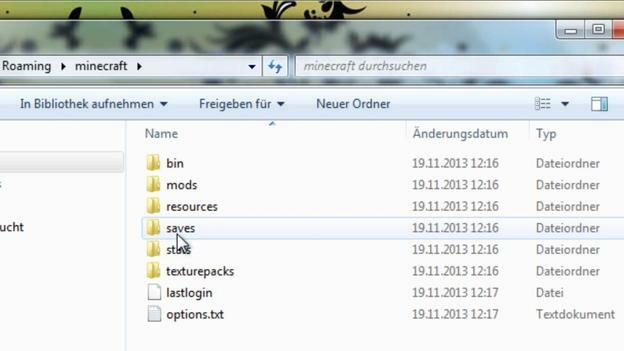VIDEO: Kopirajte igro v Minecraft
Pri ponovni namestitvi Minecraft igro je treba predhodno popolnoma odstraniti. Toda to tudi pomeni, da je rezultat izgubljen. Če to shranite vnaprej, lahko po namestitvi kopirate shranjeno igro nazaj v igro in nadaljujete na istem mestu.
Varnostno kopirajte stanje igre Minecraft
- Da ne bi izgubili stanja igre Minecraft - na primer pri ponovni namestitvi - je priporočljivo, da ga varnostno kopirate.
- Če želite to narediti, odprite iskanje prek "Start" Windows. V besedilno polje vnesite% appdata%. Mapa gostovanja se bo zdaj prikazala v rezultatih iskanja. Kliknite na to in nato odprite mapo Minecraft, ki jo vsebuje.
- V tej mapi boste našli mapo "Shrani". Zdaj lahko to kopirate na namizje z desnim klikom in "Kopiraj". Nato kliknite na prosti prostor na namizju in z desno tipko miške kliknite »Prilepi«. Zdaj je shranjena mapa "Shrani", ki vsebuje status igre Minecraft.
Ker je v mapi »Shrani« Minecrafta običajno več shranjenih iger, jih je priporočljivo v celoti kopirati. Če želite kopirati samo eno shranjeno igro, izberite ustrezno datoteko in jo kopirajte.
Ustvarite varnostno kopijo Minecraft - tako deluje
Zgradite svoj svet z Minecraftom po svojem osebnem ...
Kopirajte i prilepite igro
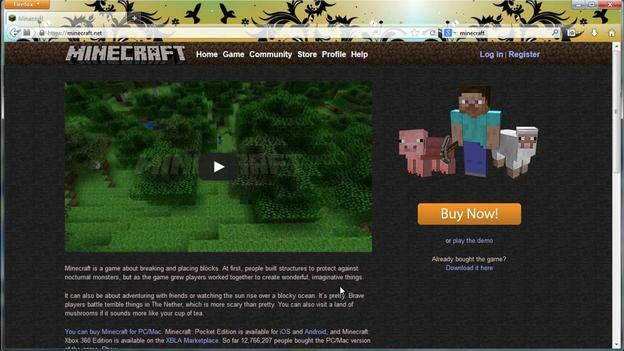
- Ko na primer znova namestite Minecraft, na primer znova odprite ustrezno mapo »Shrani«, tako da v iskalnik Windows vnesete% appdata%.
- Izberite mapo na namizju, z desno miškino tipko kliknite nanjo in jo znova "Kopiraj". Ker mapa "Shrani" v novo nameščeni igri Minecraft ne vsebuje shranjene igre, jo kopirajte vanjo.
- To storite tako, da kliknete prosto polje in z desno tipko miške kliknete »Vstavi«. Ker ta mapa že obstaja, potrdite sporočilo o njej s "Kopiraj in zamenjaj". Shranjena igra se nato kopira nazaj v Minecraft in igro lahko nadaljujete kot običajno.